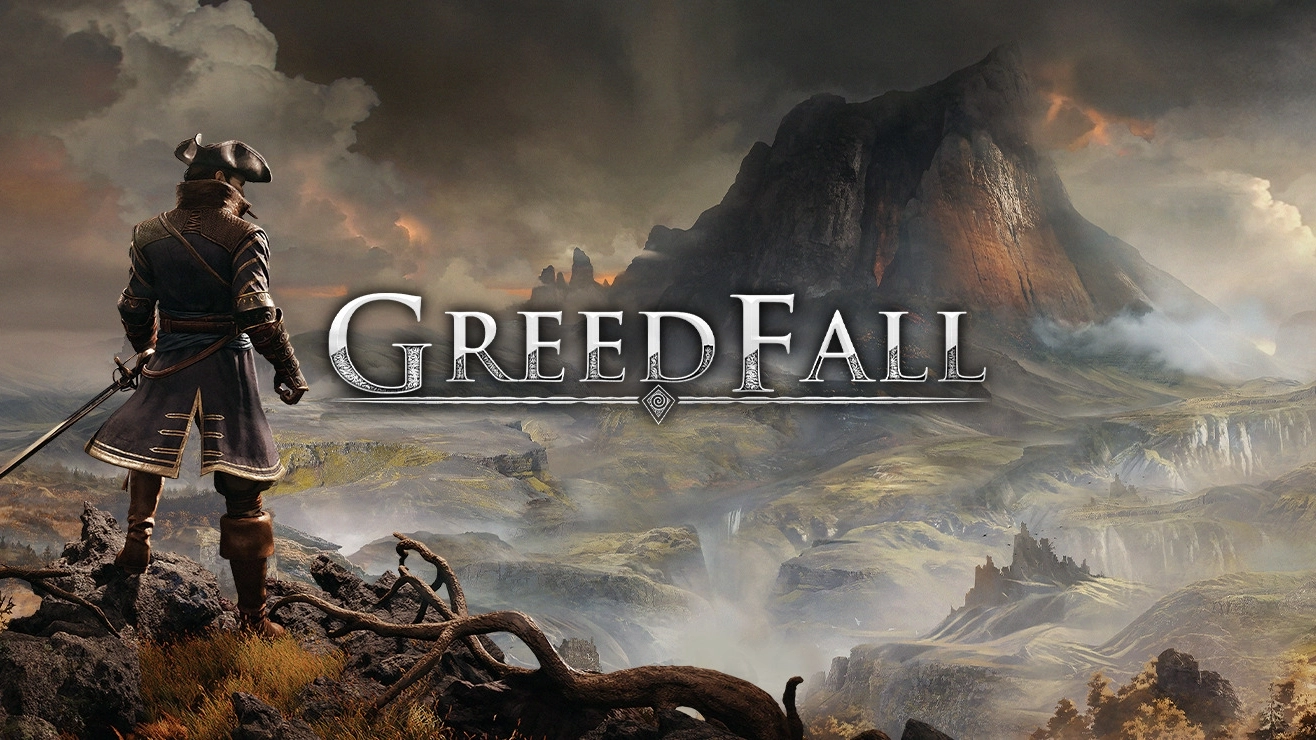MacでGreedFallをプレイすることは可能ですか?
宝物、魔法、生き物、そして捨てられた秘密に満ちた世界が、として知られているアクションRPGゲームであなたを待っています GreedFall。 約に設定されています。 17世紀、プレイヤーは強力な魔法とユニークでありながら危険な生き物に支配された不思議な地面の土地に足を踏み入れます。 これは、機敏で賢いことが生き残るために最も重要なゲームです。これには、絶えず変化する領域の未来に適応し、導くための卓越した外交スキル、フィネス、パワーの必要性が含まれます。 キャラクターが本当に何になり得るかを探り、Microsoft Windows、PlayStation 4、PlayStation 5、Xbox One、Xbox Series X / Sで利用できるGreedFallの危険な世界で、グラフィカルな驚異のおかげで非常に満足のいく体験をしてください。 以下のこの記事では、このリストを拡張し、ユーザーがmacOSデバイスでもこのゲームをプレイするための扉を開くことができるようにします。
システム要件
| 最小限の | 推奨されます |
|---|---|
| OS:Windowsの7、8、10(64ビット) | OS:Windowsの7、8、10(64ビット) |
| プロセッサー:Intel Core i5-3450(3.1 GHz)/ AMD FX-6300 X6(3.5 GHz) | プロセッサー:Intel Core i5-4690(3.5 GHz)/ AMD FX-8300(3.3 GHz) |
| RAM: 8 GB | RAM: 16 GB |
| ビデオカード:2 GB、GeForce GTX 660 / Radeon HD 7870 | ビデオカード:4 GB、GeForce GTX 980 / Radeon RX 590 |
| ストレージ:25 GB | ストレージ:25 GB |
Parallelsを使用してMacでGreedFallを再生する

GreedFallは多くのPCリソースを必要としますが、強力なMacコンピューター(iMac、iMac Pro、またはMac Pro)を使用している場合 Parallels Desktop 解決策になる可能性があります。 これは、DirectXとGPUを完全にサポートするMacでのWindows仮想化を可能にするアプリケーションです。 簡単に言うと、これは、数回クリックするだけでMacにWindows 10をインストールし、MacOSとWindowsを即座に切り替えることができることを意味します。 そのため、通常のPCと同じように、Windowsを実行し、Steamをインストールし、MacでGreedFallゲームを楽しむことができます。
注:リソースを必要とするゲームを実行するために推奨されるデバイス:MacBook Pro(Intelプロセッサ、ディスクリートグラフィックスカード、および16 GB以上のRAMを搭載したモデル)、iMac(Intelプロセッサ、ディスクリートグラフィックスカード、および16GBのRAMを搭載したモデルまたはmore)、iMac Pro(すべてのモデルが適しています)、Mac Pro(すべてのモデルが適しています)。 M1(M1 Pro、M1 Max)チップを搭載したMacコンピュータのParallelsは、最近のゲームをサポートしていない可能性があります。 DirectX 12以降を必要とするゲームは、現在Parallelsではサポートされていません。 AppsOnMacは、Parallelsの無料試用機能を使用して、不明な場合にゲームを実行できるかどうかを判断することをお勧めします。
Boosteroidを使ってMacでGreedFallをプレイする

古い Mac を使用している場合、または GreedFall ゲームのシステム要件を満たしていない場合は、簡単な解決策があります。 クラウド ゲーム サービスは、もちろん無料ではありませんが、十分なコンピューティング パワーを喜んで提供します。 必要なのは、ブラウザまたは小さなクライアント プログラム、および 15 MBit/s から始まる良好なインターネット接続だけです。 これらのサービスを提供する優れたプラットフォームはいくつかありますが、その中には Boosteroid、Xbox Cloud Gaming、Nvidia GeForce Now などがあります。 上の画像に示すように、Boosteroid のゲーム ライブラリに GreedFall が含まれていることは注目に値します。
BootCampを使用してMacでGreedFallを再生する
注: 新しい Apple Silicon (M1、M2、M3 Pro、または M1、M2、M3 Max) を搭載した Mac コンピューターは現在、BootCamp をサポートしていません。 この場合、上記のオプションを使用して Mac で GreedFall を実行してください。
この方法は簡単ですが、時間がかかります。 Macが上記のすべてのシステム要件を満たしている場合は、WindowsをインストールすることでMacでGreedFallをプレイできます。 BootCampを介してWindowsとMacのデュアルブートを設定する必要があります。 これは、ユーザーが起動時に作業するシステムを選択できるようにするアプリケーションですが、Parallelsのようにシステムを切り替えることはできません。 MacからWindowsに、またはその逆に切り替えるたびに、マシンを再起動する必要があります。 結局のところ、Macは単なるコンピュータであることを忘れないでください。 また、新しいMacにはWindowsを実行できない独自の特別なApple Siliconチップがありますが、古いMacはWindowsを実行するコンピューターと非常によく似ており、Intelプロセッサ、互換性のあるRAM、ディスク、その他のコンポーネントを備えています。 したがって、64 GB以上のディスクスペースを割り当てて(Windowsといくつかのゲームを実行できるようにするため)、次の手順に従って、古いMacにWindowsをインストールできます。
OS X El Capitan 10.11 以前の場合
OS X El Capitan 10.11より前のバージョンのMacOSの場合、作成する必要があります 起動可能なWindowsUSB.
- これをダウンロードします WindowsISOファイル.
- Open Boot Campアシスタント (に移動 アプリケーション > ユーティリティ).
- Windowsパーティションサイズを定義し、 WindowsISOファイル ダウンロードしました。
- Windowsパーティションをフォーマットし、すべてのWindowsインストール手順を実行します。
- Windowsを初めて起動するときは、画面の指示に従ってインストールしてください Boot CampおよびWindowsサポートソフトウェア(ドライバー)